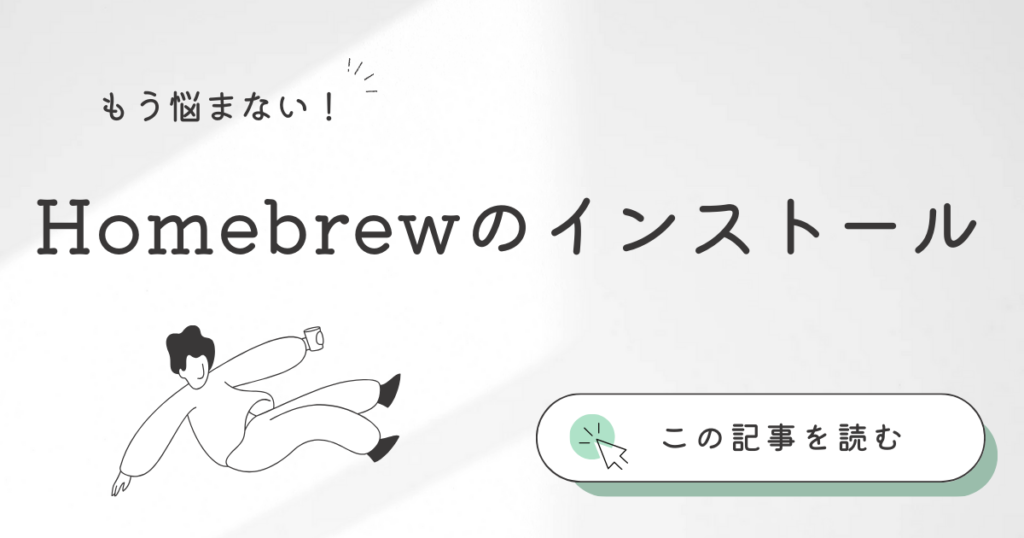
この記事を書いた人

082P
現在は、システムエンジニアをやっています。得意言語はRubyですが、仕事柄PHPやJavascriptに触れる機会が多いです。記事に関しては、RubyのRuby on Rails、PythonのDjangoなど、Webアプリケーションおよびデータベース系の記事を書くことが多いです。WPFによるアプリ開発もやっていますので、今後はその辺の記事も書ければと思っています。趣味でゲーム配信とボカロPをやってます。既婚者で子供が2人おります。
Homebrewとは?
Homebrewは、macOSやLinuxで利用できるパッケージマネージャーの一つです。
ソフトウェアやツールのインストール、管理、アップデートをコマンドラインで簡単に行えるようにするツールとして広く利用されています。
主な特徴
- 簡単なインストールと管理
Homebrewを使うと、複雑な依存関係を持つソフトウェアでも簡単にインストールできます。例:brew install git - 豊富なパッケージ
ソフトウェアや開発ツール(例: Python、Node.js、MySQLなど)のパッケージが「Formula」という形式で提供されています。 - アップデートが簡単
インストールしたソフトウェアはコマンド一つでアップデートできます。例:brew upgrade - カスタマイズが可能
ソースコードをビルドしてインストールすることもでき、特定のオプションを設定したい場合に対応可能。 - CaskによるGUIアプリケーションの管理
Homebrew Caskを使用すると、Google ChromeやVisual Studio CodeなどのGUIアプリケーションもインストール可能。例:brew install --cask google-chrome
基本コマンド
- Homebrewのインストール
macOSの場合、以下のコマンドでインストール可能です。/bin/bash -c "$(curl -fsSL https://raw.githubusercontent.com/Homebrew/install/HEAD/install.sh)" - パッケージの検索
brew search [パッケージ名] - パッケージのインストール
brew install [パッケージ名] - パッケージの削除
brew uninstall [パッケージ名] - Homebrew自体のアップデート
brew update
利用するメリット
- 手作業でのインストールに比べて手間が省ける。
- ソフトウェアの依存関係を自動で解決してくれる。
- システムのクリーンな状態を保ちやすい。

開発者やシステム管理者にとって非常に便利なツールであり、特にターミナルで作業することが多い人には必須のツールです。
Command Line Tools for Xcodeのインストール
Homebrewをインストールする前に、Command Line Tools for Xcodeをインストールする必要があります。
もしXcodeをインストールしていない場合は先にXcodeのインストールをお願いします。

「Apple Developer Agreement」にAppleIDでサインイン
「Apple Developer Agreement」にAppleIDでサインインします。
「Command Line Tools for Xcode 16.2 beta 3」をダウンロード
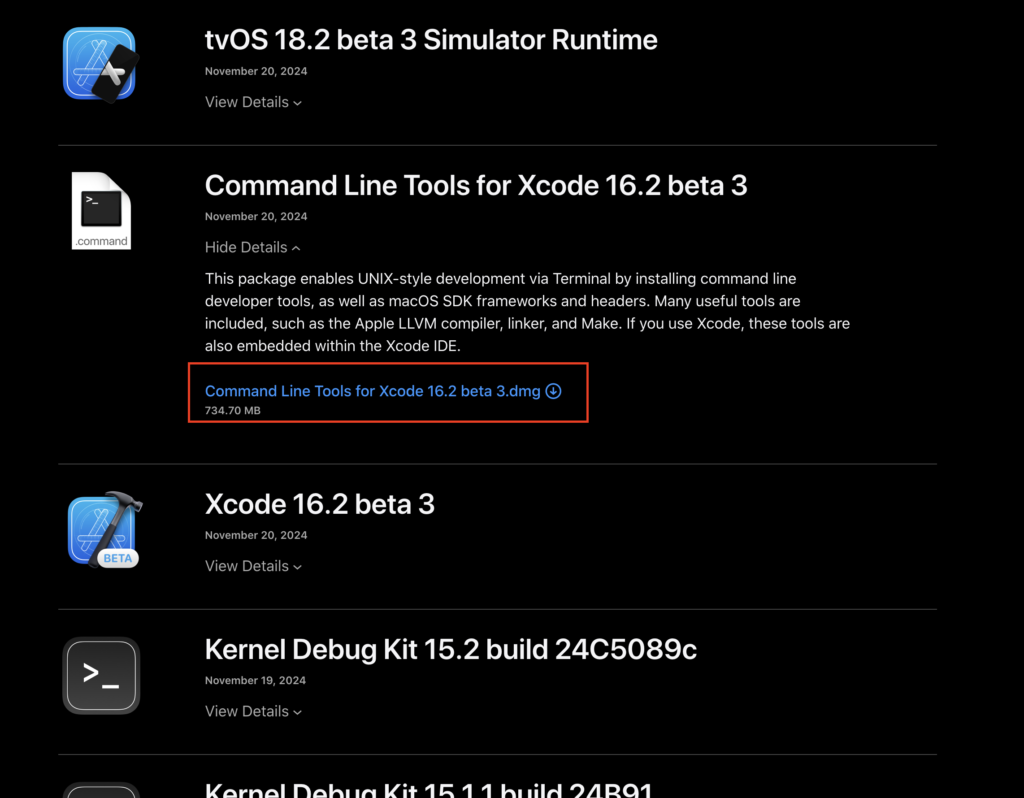
「Command Line Tools for Xcode 16.2 beta 3.dmg」ファイルをダウンロードしてください。
「Command_Line_Tools_for_Xcode_16.2_beta_3」のインストール
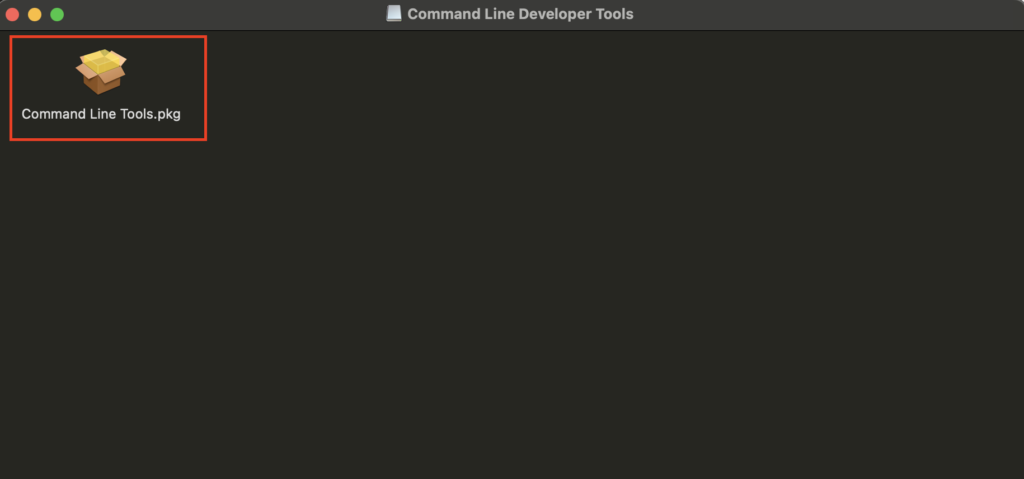
ダウンロードされた「Command_Line_Tools_for_Xcode_16.2_beta_3.dmg」ファイルをダブルクリックすると、パッケージファイルが展開されます。
展開された「Command Line Tools.pkg」をダブルクリックしてください。
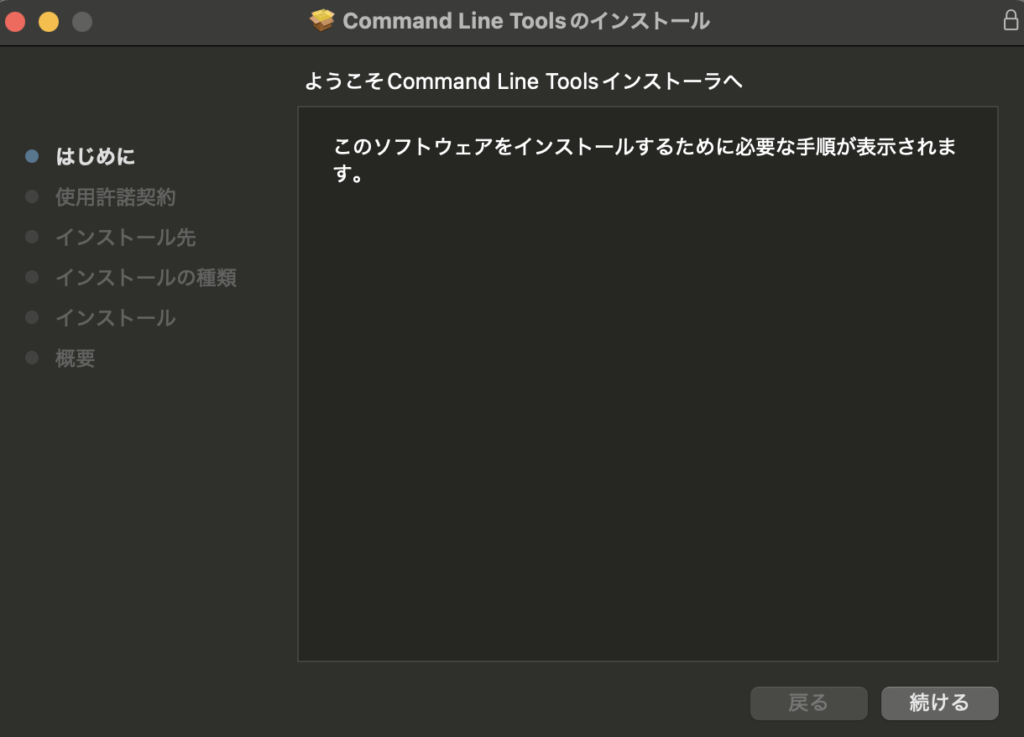
インストーラが起動します。
「続ける」で次に進んでください。
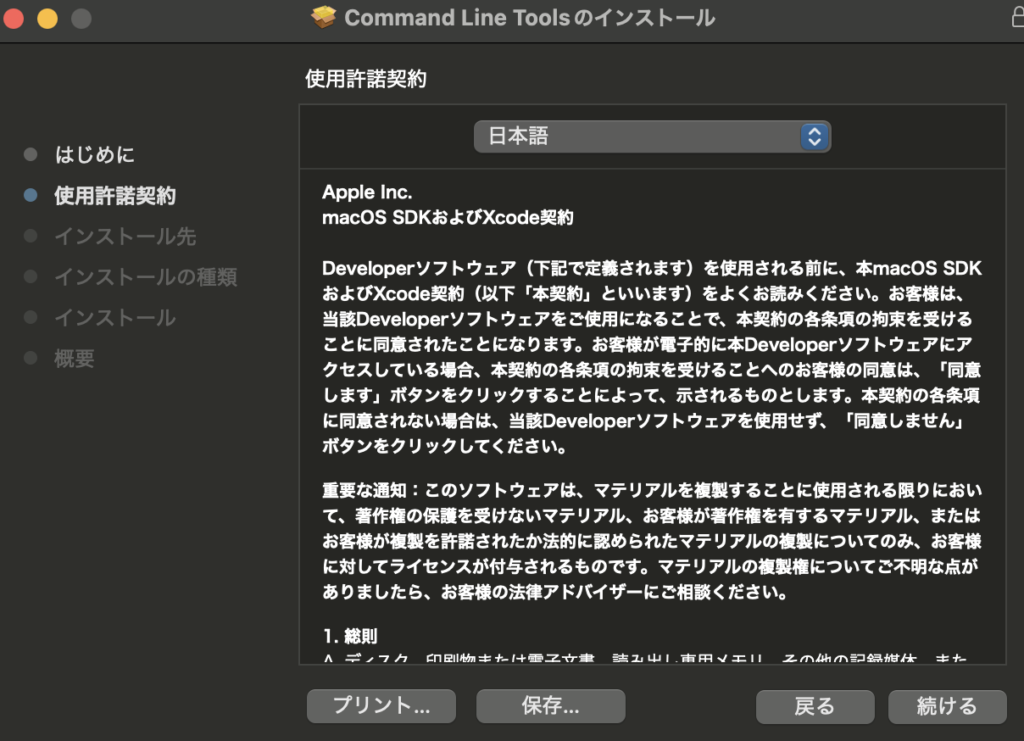
使用許諾契約の画面が表示されます。
「続ける」で次に進んでください。
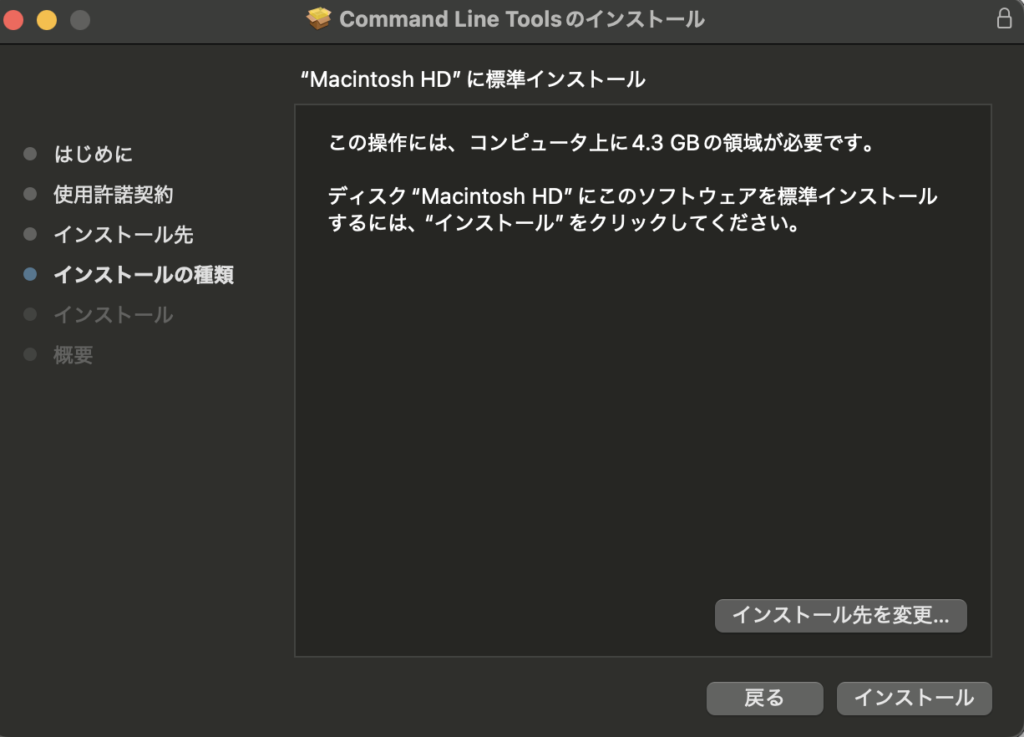
「インストール」をクリックするとインストールが始まります。
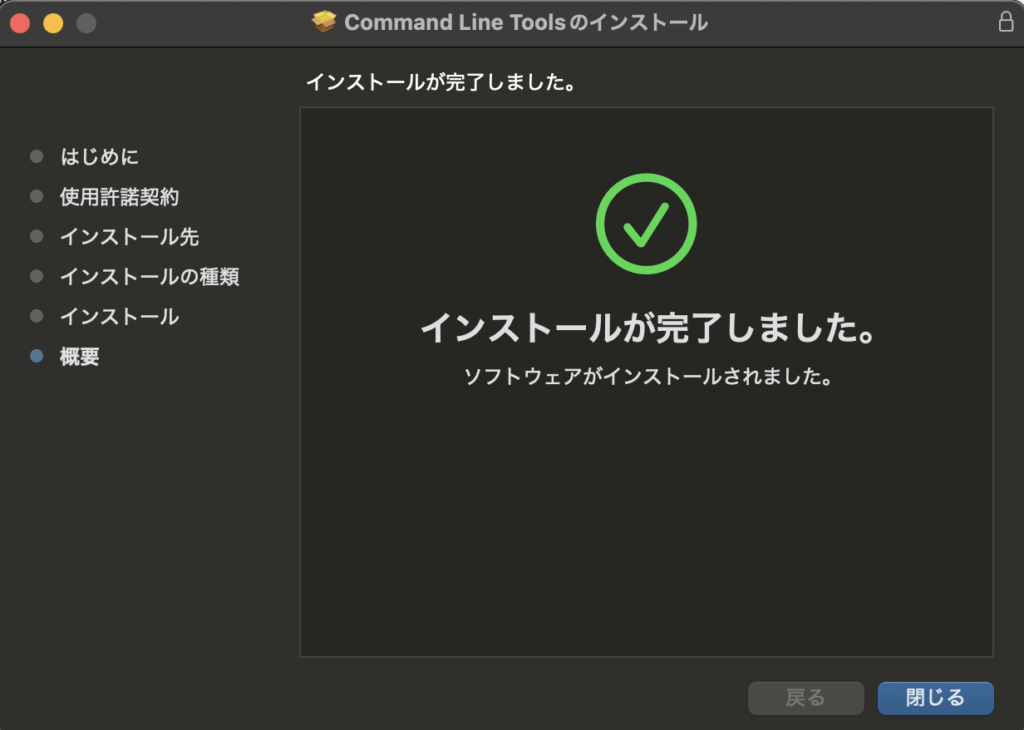
これで「Command_Line_Tools_for_Xcode_16.2_beta_3」のインストールが終了しました。
「閉じる」をクリックしてインストーラーを終了してください。
Homebrewのインストール
下記のHomebrewページからインストールコードをコピーします。

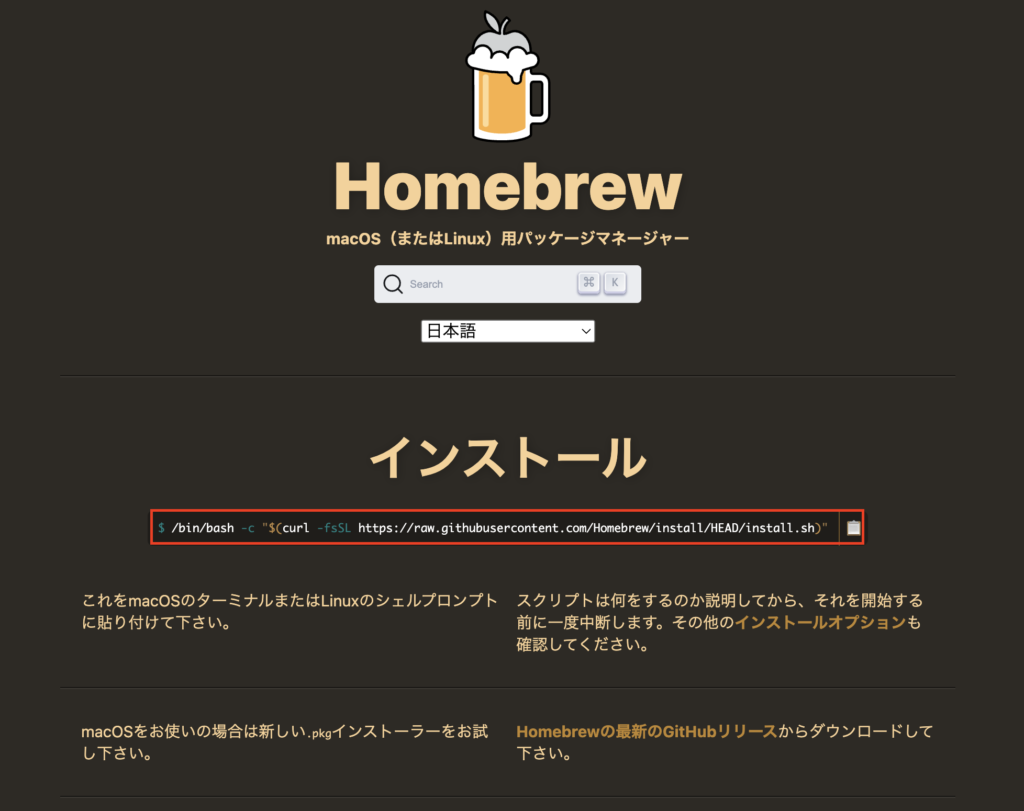
インストールと書かれている直下にあるコードをコピーします。
ターミナルを起動し、コピーしたコードを貼り付けて実行します。
途中パスワードを聞かれますので、PCのパスワードを入力してEnterキーを押してください。
「Press RETURN/ENTER to continue or any other key to abort:」の状態で一度止まりますので、Enterキーを入力すると、インストールが始まります。
% /bin/bash -c "$(curl -fsSL https://raw.githubusercontent.com/Homebrew/install/HEAD/install.sh)"
==> Checking for `sudo` access (which may request your password)...
Password:
==> This script will install:
/opt/homebrew/bin/brew
/opt/homebrew/share/doc/homebrew
/opt/homebrew/share/man/man1/brew.1
/opt/homebrew/share/zsh/site-functions/_brew
/opt/homebrew/etc/bash_completion.d/brew
/opt/homebrew
==> The following new directories will be created:
/opt/homebrew/bin
/opt/homebrew/etc
/opt/homebrew/include
/opt/homebrew/lib
/opt/homebrew/sbin
/opt/homebrew/share
/opt/homebrew/var
/opt/homebrew/opt
/opt/homebrew/share/zsh
/opt/homebrew/share/zsh/site-functions
/opt/homebrew/var/homebrew
/opt/homebrew/var/homebrew/linked
/opt/homebrew/Cellar
/opt/homebrew/Caskroom
/opt/homebrew/Frameworks
Press RETURN/ENTER to continue or any other key to abort:
==> /usr/bin/sudo /usr/bin/install -d -o root -g wheel -m 0755 /opt/homebrew
==> /usr/bin/sudo /bin/mkdir -p /opt/homebrew/bin /opt/homebrew/etc /opt/homebrew/include /opt/homebrew/lib /opt/homebrew/sbin /opt/homebrew/share /opt/homebrew/var /opt/homebrew/opt /opt/homebrew/share/zsh /opt/homebrew/share/zsh/site-functions /opt/homebrew/var/homebrew /opt/homebrew/var/homebrew/linked /opt/homebrew/Cellar /opt/homebrew/Caskroom /opt/homebrew/Frameworks
・・
==> Downloading and installing Homebrew...
remote: Enumerating objects: 286732, done.
remote: Counting objects: 100% (8379/8379), done.
remote: Compressing objects: 100% (397/397), done.
remote: Total 286732 (delta 8044), reused 8027 (delta 7982), pack-reused 278353 (from 1)
remote: Enumerating objects: 55, done.
remote: Counting objects: 100% (34/34), done.
remote: Total 55 (delta 33), reused 33 (delta 33), pack-reused 21 (from 1)
==> Updating Homebrew...
==> Downloading https://ghcr.io/v2/homebrew/portable-ruby/portable-ruby/blobs/sha256:303bed4c7fc431a685db3c3c151d873740114adbdccd23762ea2d1e39ea78f47
######################################################################### 100.0%
==> Pouring portable-ruby-3.3.6.arm64_big_sur.bottle.tar.gz
Warning: /opt/homebrew/bin is not in your PATH.
Instructions on how to configure your shell for Homebrew
can be found in the 'Next steps' section below.
==> Installation successful!
==> Homebrew has enabled anonymous aggregate formulae and cask analytics.
Read the analytics documentation (and how to opt-out) here:
https://docs.brew.sh/Analytics
No analytics data has been sent yet (nor will any be during this install run).
==> Homebrew is run entirely by unpaid volunteers. Please consider donating:
https://github.com/Homebrew/brew#donations
==> Next steps:
- Run these commands in your terminal to add Homebrew to your PATH:
echo >> /Users/ユーザー名/.zprofile
echo 'eval "$(/opt/homebrew/bin/brew shellenv)"' >> /Users/ユーザー名/.zprofile
eval "$(/opt/homebrew/bin/brew shellenv)"
- Run brew help to get started
- Further documentation:
https://docs.brew.shプログラミングスクール【ディープロ】4ヶ月短期集中コース
プログラミングスクール【ディープロ】4ヶ月短期集中コースとは?
ディープロは、「開発現場で活躍できるITエンジニアになりたい人」向けのプログラミングスクールです。
「現場で役に立つノウハウを学びプロのエンジニアとして活躍したい社会人の方」「自分でWebサービスを開発してみたい方」「高い学習効率でプログラミングを学びたい方」におすすめのプログラミングスクールです。
3つのポイント
プログラミングを学ぶだけでなく、要件定義書、ER図、データベースのテーブル定義書の作成等も実際に仕事で利用するスキルを学ぶことができます。
受講期間中は定期的に面談を行い、適切な学習内容や学習計画をアドバイスします。
ほとんどの人は「自分一人では続けることができない」ことを理解しています。
ディープロではあなたの目標達成までをサポートします。
1秒でも早く、悩みを解決できるため、最短で目標を達成することができます。
即戦力のスキルを身につけるプログラミングスクール【DMM WEBCAMP 学習コース(旧:SKILLS)】
即戦力のスキルを身につけるプログラミングスクール【DMM WEBCAMP 学習コース(旧:SKILLS)】とは?
現役エンジニアによるマンツーマンの学習サポートと確実に上達できる独自メソッドにより即戦力のスキルを身につけられるプログラミングスクールです。
対象コース
プログラミングの他に、Webデザインや動画編集、AI・データサイエンスに特化したコースもあります。
- はじめてのプログラミングコース
- Webアプリケーションコース
- PHP / Laravelコース
- Javaコース
- Webデザインコース
- UI / UXコース
- 動画クリエイターコース
- Pythonコース
おすすめポイント
通過率わずか10%の選考を突破した現役エンジニアが即戦力までの道のりをサポートしていきます。
チャットにていつでも質問可能で、疑問点を随時質問できるほか、
週に2回のメンタリングでは、学習方法のレクチャーやモチベーションの維持・向上を行っています。
カナダで開発・実践されてきたICEモデルに基づきカリキュラムを独自開発しています。
3,000人以上の学習データから最適な学習内容と課題を設計し、
受講生の97%が未経験者ながら業界の中でも高い学習継続率を実現しています。
希望に応じて転職や副業のサポートを無料で受けることができます。
スキルを習得して終わりではなく、そのスキルをどのように活かすかまでをサポートいたします。
こんな方におすすめ
男女20〜30代を中心(全体の約75%)に、10代から60代と幅広い年齢層の方が転職・キャリアアップ・スキルアップを考え、受講されています。
プログラミングを学ぶなら【テックアカデミー】
テックアカデミーはこんなところです!
選抜された現役エンジニアから学べるオンラインに特化したプログラミングスクールです。
どこかに通う必要なく、自宅でもWeb制作・プログラミング・アプリ開発を学ぶことができます。
転職の支援はもちろん、副業に活かせるスキルの習得から、実際の副業のお仕事をご紹介するところまで寄り添います。
現在提供中のコース
<Web制作・システム開発系>
- はじめての副業コース
- Webデザインコース
- フロントエンドコース
- PHP/Laravelコース
- WordPressコース
- はじめてのプログラミングコース
- UI/UXデザインコース
- Webアプリケーションコース(Ruby on Rails)
- Javaコース
<データサイエンス・AI>
- Pythonコース
- AIコース
- データサイエンスコース
<アプリ開発>
- iPhoneアプリコース
- Androidアプリコース
- Unityコース
<Webマーケティング>
- Webマーケティングコース
<動画>
- ムークリ
<エンジニア転職支援>
- TechAcademy Pro(エンジニアへの転職を保証するコース)
こんな方におすすめ
- 働きながら副業を目指す方
- 今後フリーランスとして働きたい方
- スキルを習得して、就職/転職を目指す方
- 過去にプログラミングやWebデザインを勉強して挫折した方
- 非エンジニアで今の仕事にプログラミングやWebデザインのスキルを活かしたい方
テックアカデミーのポイント
- 初心者が9割以上。挫折せずに学べる
- 副業のことが学べるはじめての副業コースが人気。
- 受講した方には実際に副業を当社から1案件以上斡旋するテックアカデミーワークス
- 自宅にいながらオンライン完結で勉強できるのでライフスタイルに合わせて受講できる
- 受講生に1人ずつ現役のプロのパーソナルメンターがつく
- チャットで質問すればすぐにプロから回答が返ってくる
- オリジナルサービスやオリジナルアプリなどの開発までサポート
Homebrewにパスを通す
ターミナルに以下のコマンドを入力します。
ユーザー名は、インストール時のターミナル表示最後「Run these commands in your terminal to add Homebrew to your PATH:」の項目にコマンドと一緒に書かれています。
この部分のコマンドをコピーして実行しても構いません。
echo 'eval "$(/opt/homebrew/bin/brew shellenv)"' >> /Users/ユーザー名/.zprofileこのコマンドにより、「.zprofile」ファイルに以下の記述が追加されます。
eval "$(/opt/homebrew/bin/brew shellenv)"Homebrewのバージョン確認
ターミナルを再起動し、以下のコマンドでHomebrewのバージョンが表示されれば、無事インストールは完了です。
brew -v
2024年12月現在のバージョンは「Homebrew 4.4.9」です!
インストール作業、お疲れ様でした!
最後までお読みくださり、ありがとうございました!

